RF环境搭建
RF类库和扩展库
标准库
扩展库(需要通过pip命令额外安装的库)
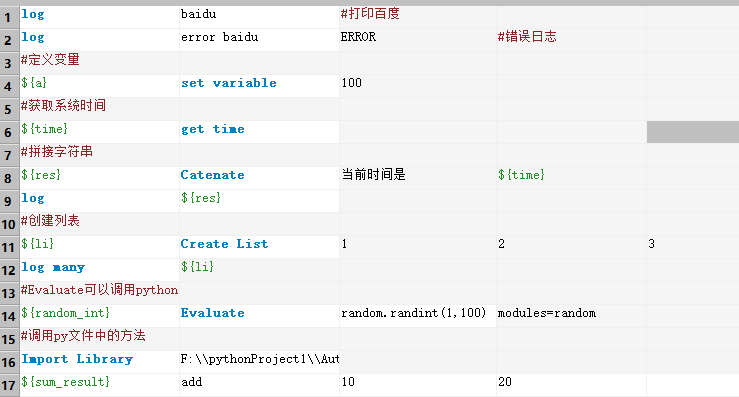
SeleniumLibrary
下载驱动
# selenium 3 from selenium import webdriver from webdriver_manager.chrome import ChromeDriverManager #driver = webdriver.Chrome(ChromeDriverManager().install()) #driver = webdriver.Firefox(GeckoDriverManager().install()) driver = webdriver.Edge(EdgeChromiumDriverManager().install())复制
# selenium 4 from selenium import webdriver from selenium.webdriver.chrome.service import Service as ChromeService from webdriver_manager.chrome import ChromeDriverManager driver = webdriver.Chrome(service=ChromeService(ChromeDriverManager().install()))复制
分层:页面元素层(资源文件.txt),业务逻辑层(资源文件.txt),测试用例层(测试套件|数据驱动)
调用关系:业务逻辑层去调用页面元素层 -> 测试用例层去调用业务逻辑层 -> 测试用例层使用模板做数据驱动

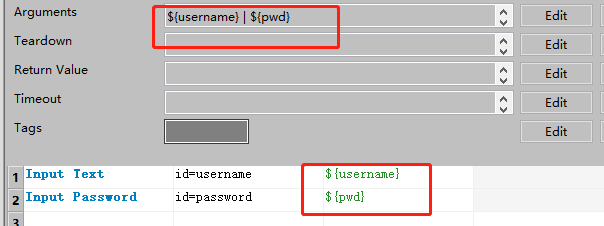
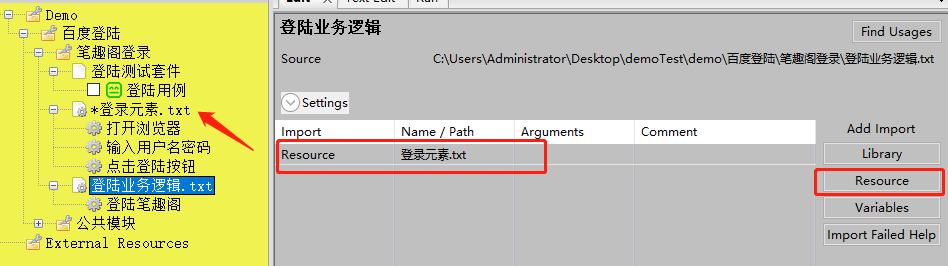
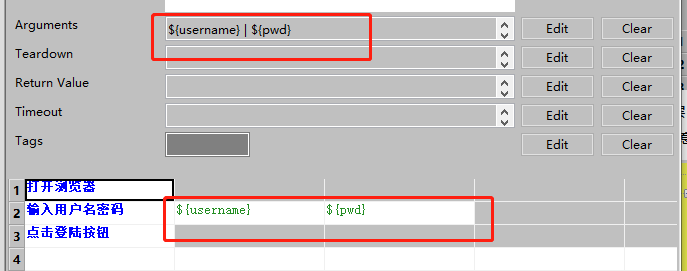
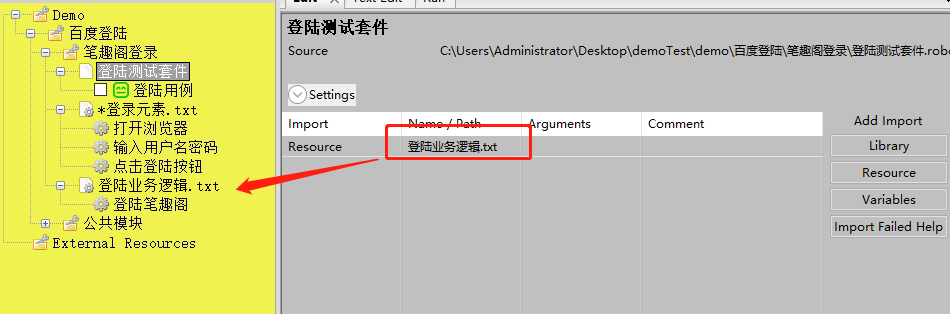

RequestsLibrary

作为一款具有关键字驱动的软件,我们要用好这个特点,我们在设计用例的时候,尽量多的去封装一些常用的功能成关键字,例如登陆之类的功能。
和selenium库一样,测试套件下建立测试用例,测试资源txt文件下方测试关键字
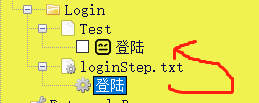
create session 和 update session来创建session和更新session
